您的手机上有多少个应用程序?研究表明,典型的用户每月要安装2-3个应用,随着时间的流逝,这相当多。最终我有97个。
但是要跟踪您的资产和位置可能很困难。幸运的是,Android有许多巧妙的方法来查找和启动应用程序。这是您尝试的最好的五个。
1。正确使用主屏幕
在Android上启动应用的最简单方法是充分利用主屏幕。 Android的设计既包含一个应用程序抽屉(其中包含您手机上已安装的所有内容),又包含多个主屏幕面板,您只能在其中放置您经常使用的应用程序。
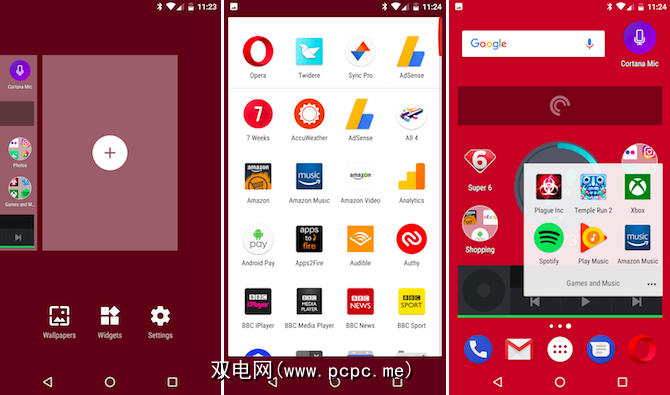
默认情况下,Play商店是设置为自动将应用程序快捷方式添加到主屏幕。如果您安装了很多应用程序,或者您有很多带有间隙的主屏幕面板,则可能需要关闭此功能-因为这些应用程序将被放置在第一个可用位置。转到Play商店应用中的设置,然后取消选择向主屏幕添加图标以禁用该功能。
您可能已经有计划来组织您的主屏幕。如果您仅使用应用程序图标,则应充分利用文件夹将它们分组在一起。如果还使用小部件,则将整个主屏幕面板专用于每个类别的应用程序会很有用。因此,您将在主屏幕上拥有最常用的应用程序,并为媒体应用程序和小部件,工作应用程序,游戏等提供单独的面板。
拥有多个主屏幕不会对性能产生实质影响面板,所以要使用它们。
2。用语音启动应用程序
每台Android手机上都安装了Google应用程序,您甚至无需触摸屏幕即可启动任何应用程序。
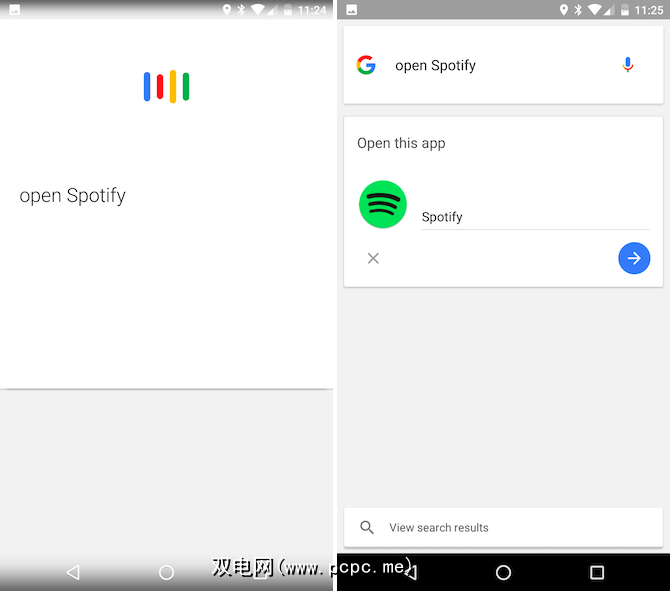
在搜索栏中点按麦克风或使用“确定Google"命令-您可能需要在Google应用中将其打开。设置>语音>“确定Google检测" -然后仅要求“打开"或“启动"该应用
它可以与第三方应用程序以及内置应用程序一起使用,只要您能记住该名称并清楚地发音即可。在我使用的应用程序中,Google拒绝识别不寻常的名称,例如FotMob(足球比分应用程序)或Twidere(最好的Twitter客户之一)。像Spotify和Pocket Casts这样更常用的应用程序都可以正常工作。
3。按名称搜索应用程序
如果安装了很多应用程序,将很难找到它们。您无法永远记住应用程序的名称或图标的外观。
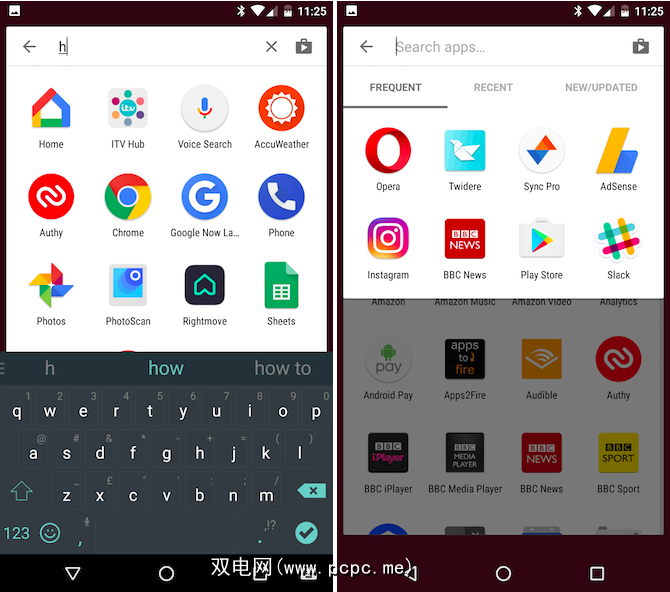
在Google即时和Pixel启动器中,应用程序抽屉顶部有一个固定的搜索栏,因此您可以手动搜索它们。如果您不记得某个应用程序的名称,那就没关系了-搜索结果会随着您输入的每个字符而更新,因此通常只需要键入一个或两个字母即可查找所需内容。 (提示:长按应用程序抽屉图标可打开应用程序抽屉,突出显示搜索框,然后一次打开键盘即可。)
其他启动器中也提供类似的选项。例如,在Nova中,您可以通过向下滑动应用程序抽屉来搜索应用程序。在这里,您可以过滤结果以突出显示您最常用的应用程序,最近使用的应用程序以及已更新的应用程序。
4。使用手势
一些制造商已经尝试过使用动作手势来启动应用程序,并且自棉花糖以来,一些基本的手势已经内置到了Android上。
想法是以特定方式轻拂手腕,相机应用程序将打开。即使在屏幕关闭的情况下,它也可以正常工作。
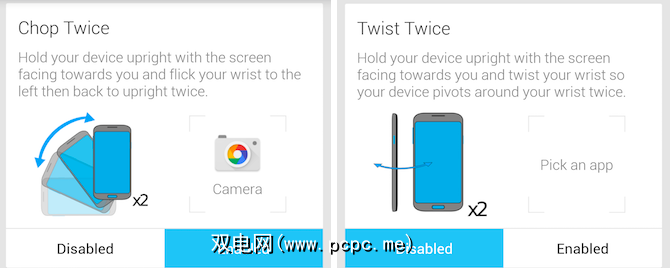
Twisty Launcher是Play商店中几个可以在此基础上构建的应用程序之一。它为您提供三个手势-翻转,扭曲和剁碎。您可以将所需的任何应用分配给它们。尽管需要一些练习,但是当您装满杂物袋且实际上无法显示屏幕时,这是一种访问喜欢的应用程序的便捷方法。
5。从任何地方启动应用程序
随着我们使用手机做越来越多的事情,经常不断地同时使用多个应用程序并不罕见。但是,必须通过主屏幕或应用程序抽屉启动它们只会减慢您的速度。更好的解决方案是能够从任何地方启动应用程序。
这是Action Launcher 3的承诺。通过应用程序内购买升级到Plus版本,您就可以访问两个“快速抽屉"
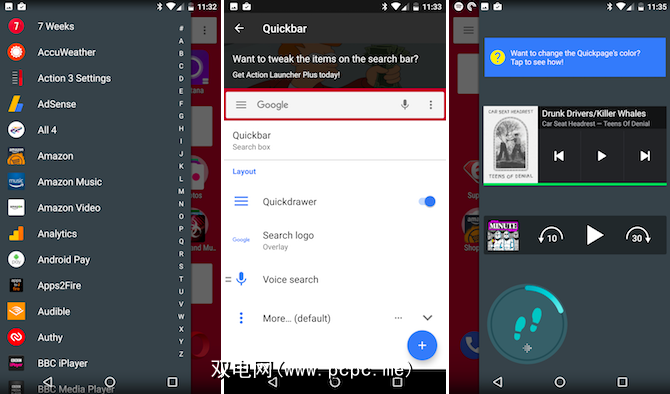
从屏幕的左边缘轻扫手指即可查看手机上安装的每个应用程序的列表。从右侧滑动,您将获得功能齐全的主屏幕面板,其中包括小部件。这意味着您不必退出当前应用程序即可启动或浏览新的应用程序。
启动应用程序的奖励方式
这五种启动应用程序的方式相互补充。您已经拥有基本的主屏幕,免提选项以及供高级用户和多任务处理者使用的方法。
是否需要更多?好的,到这里:
Android的优点在于,如果您不喜欢它的功能, ,有无数种替代方法可供使用。
如何启动应用程序?您如何组织主屏幕?有喜欢的发射器吗?在评论中分享您的想法。
最初由Erez Zukerman于2011年11月15日撰写。
标签: Android自定义 Android启动器









